Päivitetty huhtikuu 2024: Älä enää saa virheilmoituksia ja hidasta järjestelmääsi optimointityökalumme avulla. Hanki se nyt osoitteessa linkki
- Lataa ja asenna korjaustyökalu täältä.
- Anna sen skannata tietokoneesi.
- Työkalu tulee silloin Korjaa tietokoneesi.
Kun yrität salata tai purkaa tiedoston käyttämällä oletusarvoista EFS-moottoria, odottamaton virhe estää sinua soveltamasta ominaisuuksia tiedostoon. Jos saat edelleen virheen, voit käyttää virhekoodia hakeaksesi apua tästä ongelmasta. Virhe 0x80071771, Määritettyä tiedostoa ei voitu salata, joten tämä viesti voi auttaa sinua.
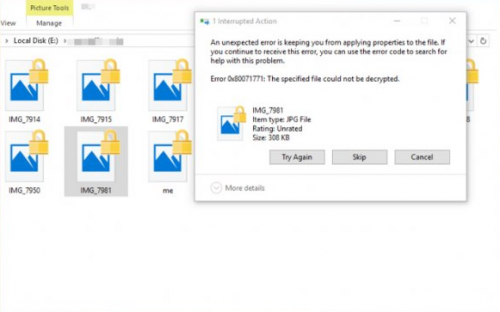
Tämä ongelma ilmenee todennäköisesti, jos tiedostot on salattu käyttämällä tiedostojen salausjärjestelmää (EFS). Se on Windows-järjestelmään integroitu salausväline salata tiedostoja ja kansioita suojata niitä ei-toivotulta käytöltä. Jotta voit ratkaista tiedoston käyttöongelman, suosittelemme, että käytät tiettyjä salauksen purkamismenetelmiä. Ennen kuin voit tehdä tämän, sinulla on oltava kaikki tarvittavat oikeudet järjestelmän tiedostojen käyttämiseen.
Aseta kiintolevy täysin.
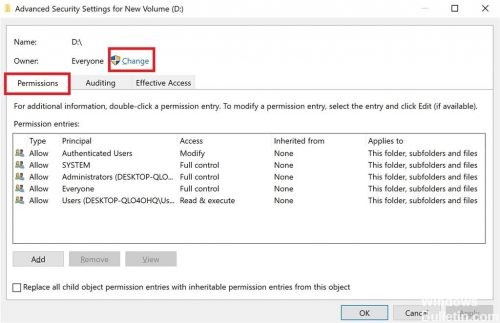
Jos haluat asettaa kiintolevyn käyttöoikeuden täydelliseen hallintaan, lue nämä vaiheet:
- Napsauta hiiren kakkospainikkeella kiintolevyaseman asemakirjainta ja siirry kohtaan Ominaisuudet.
- Valitse Suojaus> Muokkaa> Lisää.
- Kirjoita Valitse-kohteiden nimiä (esimerkit) -osiossa Kaikki ja valitse sitten OK.
- Napsauta All (Kaikki) -vaihtoehtoa ja sitten Allissions (Kaikki) -kohdan kohdat kohdassa Allow (Salli).
- Valitse Käytä ja valitse sitten OK.
- Palaa Suojaus-välilehdelle ja valitse sitten Lisäasetukset.
- Napsauta Muokkaa-painiketta Valtuudet-välilehdessä, kirjoita Kaikki ja valitse sitten O.
Sertifikaatin ja EFS-tiedoston salausavaimen tuominen Windows 10iin
Huhtikuun 2024 päivitys:
Voit nyt estää tietokoneongelmat käyttämällä tätä työkalua, kuten suojataksesi tiedostojen katoamiselta ja haittaohjelmilta. Lisäksi se on loistava tapa optimoida tietokoneesi maksimaaliseen suorituskykyyn. Ohjelma korjaa yleiset virheet, joita saattaa ilmetä Windows -järjestelmissä, helposti - et tarvitse tuntikausia vianmääritystä, kun sinulla on täydellinen ratkaisu käden ulottuvilla:
- Vaihe 1: Lataa PC-korjaus- ja optimointityökalu (Windows 10, 8, 7, XP, Vista - Microsoft Gold Certified).
- Vaihe 2: Valitse “Aloita hakuLöytää Windows-rekisterin ongelmat, jotka saattavat aiheuttaa PC-ongelmia.
- Vaihe 3: Valitse “Korjaa kaikki”Korjata kaikki ongelmat.
Ainoa tapa avata salattu tiedosto (EFS-tiedosto) toisessa tietokoneessa on tuoda se varmenteella ja avaimella. Yksittäinen sovellus, jolla ei ole asianmukaista salausavainta, ei voi avata sitä.
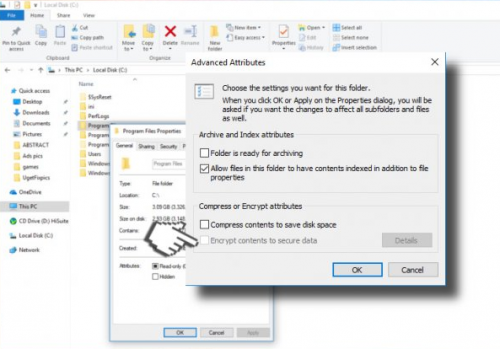
Salauksen purkamisen vaiheet
- Napsauta hiiren kakkospainikkeella kansiota tai tiedostoa, joka näyttää virheen 0x80071771 "Määritettyä tiedostoa ei voitu purkaa".
- Valitse nyt Ominaisuudet-vaihtoehto.
- Siirry Yleiset-välilehdelle> valitse Lisäasetukset.
- Jos haluat tallentaa tiedot, tyhjennä Salaa sisältö -valintaruutu ja napsauta OK-painiketta.
- Voit muuttaa muutoksia napsauttamalla Seuraava-painiketta ja valitsemalla OK.
Näyttää siltä, että olet vaihtanut kiintolevyn, asentanut Windowsin uudelle kiintolevylle, liittänyt vanhan kiintolevyn ja aloittanut uuden kiintolevyn, jonka tarkoituksena on kopioida tiedot uuteen kiintolevyyn.
Jos näin on:
Sinun on käynnistettävä Windows alkuperäisestä levystä, kirjaudu sisään alkuperäisen käyttäjänimesi ja salasanasi kanssa ja purettava sitten tiedostot.
PÄÄTELMÄ
Se on se. Se on se. Toivon, että olet onnistunut korjaamaan virheen "Määritettyä tiedostoa ei voitu purkaa" virhekoodilla 0x80071771. Jos sinulla on edelleen vaikeuksia tiedostojen avaamisessa, ilmoita siitä meille ja me yritämme auttaa sinua.
Asiantuntijavinkki: Tämä korjaustyökalu tarkistaa arkistot ja korvaa vioittuneet tai puuttuvat tiedostot, jos mikään näistä tavoista ei ole toiminut. Se toimii hyvin useimmissa tapauksissa, joissa ongelma johtuu järjestelmän korruptiosta. Tämä työkalu myös optimoi järjestelmäsi suorituskyvyn maksimoimiseksi. Sen voi ladata Napsauttamalla tätä

CCNA, Web-kehittäjä, PC-vianmääritys
Olen tietokoneen harrastaja ja harrastava IT-ammattilainen. Minulla on vuosien kokemus tietokoneen ohjelmoinnista, laitteiden vianmäärityksestä ja korjaamisesta. Olen erikoistunut Web-kehitys- ja tietokannan suunnitteluun. Minulla on myös CCNA-sertifiointi verkon suunnitteluun ja vianmääritykseen.

